Propaganda
Um fluxo de trabalho lento contribui para uma experiência de navegação lenta. Acelere os dois com alguns truques simples.
Desde o meu pincel com RSI (Lesão por esforço repetitivo), sempre procurei truques que reduzam a necessidade de cliques do mouse e digitação. Encontrei várias maneiras fáceis que me dão a oportunidade de descanse minhas mãos Seja preguiçoso: 3 dicas para reduzir o risco de RSI descansando as mãosAqui estão três dicas que podem aliviar o fardo de suas mãos e tornar o uso do computador ou celular um pouco mais confortável. consulte Mais informação e descrevemos alguns deles abaixo. Esses métodos permitem navegar super rápido, o que é crucial para um trabalhador da web como eu e é eficiente em geral.
Configurar atalhos sempre que possível
Crie atalhos de palavras-chave para acessar seus sites favoritos rapidamente. No Chrome, comece clicando com o botão direito do mouse na barra omni e selecionando Editar mecanismos de pesquisa… no menu suspenso exibido. No Outros mecanismos de pesquisa seção da caixa de diálogo exibida, crie uma nova entrada:
- Digitando o nome do site que você deseja acessar com uma palavra-chave
- Atribuir uma palavra-chave de sua escolha, de preferência apenas uma ou duas letras para mantê-la curta
- Adicionando o URL do site
- Clicando em Feito
Na imagem a seguir, você pode ver que eu atribuí o atalho PM para PicMonkey. Sempre que quero abrir o site PicMonkey, digito PM e bateu Entrar.
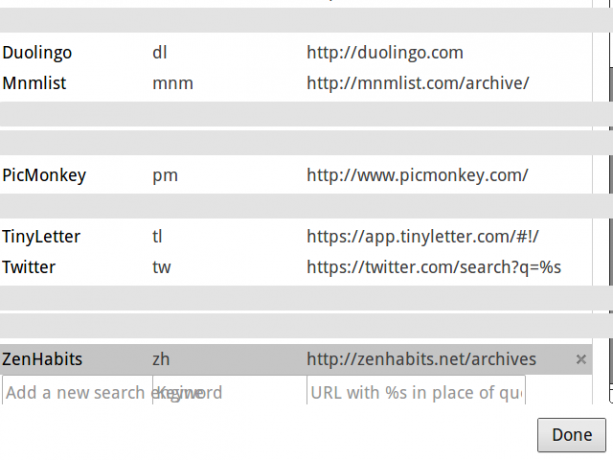
Para algumas pessoas, os cliques do mouse são menos dolorosos do que digitar e, para outras, é o oposto. Se você se enquadra nesta última categoria, vale a pena aprender quantos atalhos de teclado puder. Ergonomicamente falando, digitar é menos prejudicial do que clicar. Memorize e use os seguintes atalhos enquanto navega.
- Abra uma nova guia - Ctrl + T
- Feche a guia atual - Ctrl + W
- Percorra as guias - Ctrl + Tab
- Atualize a página atual - f5
- Alterne para o modo de tela cheia e volte - f11
- Coloque o cursor na barra de endereço ou realce o conteúdo da barra de endereço - f6
Aqui estão mais alguns Truques do Chrome para atalhos Como iniciar seus favoritos do Chrome com atalhos de tecladoOs marcadores oferecem acesso rápido aos seus sites favoritos. Os atalhos de teclado do Chrome colocam os favoritos na ponta dos dedos. Aqui estão os truques que você deve saber. consulte Mais informação .
Gerenciamento de guias mestras
A disputa com guias é comum quando você está navegando. Salve esforços desnecessários gerenciando guias como um profissional. Para começar, programe os resultados da pesquisa para abrir automaticamente em uma nova guia. Você pode fazer isso nas configurações do seu mecanismo de pesquisa padrão.
Se você usa o Google, clique no ícone de roda dentada próximo ao canto superior direito da página de resultados de pesquisa e selecione Configurações de pesquisa no menu suspenso que aparece. Navegar para Onde os resultados são abertos e marque a caixa para abrir o resultado da pesquisa selecionada em uma nova janela. O texto é enganoso, pois o resultado é aberto em uma nova aba em vez de.
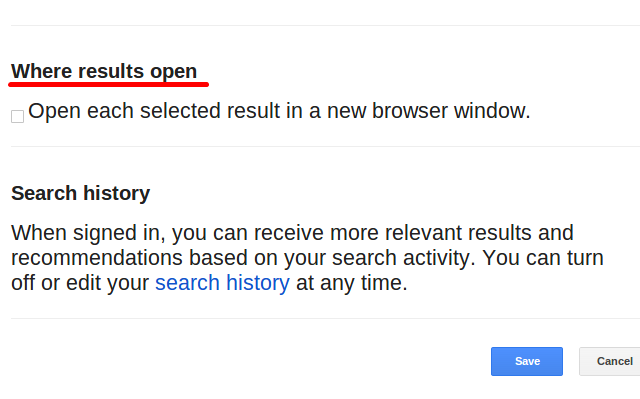
Se você usa um serviço com frequência, é provável que tenha instalado o aplicativo Chrome para facilitar o uso. Limpe um espaço precioso no navegador configurando aplicativos do Chrome para abrir automaticamente como guias fixadas. Para fazer isso, navegue até o Apps seção, clique com o botão direito do mouse no ícone de um aplicativo e clique em Abrir como guia fixada.
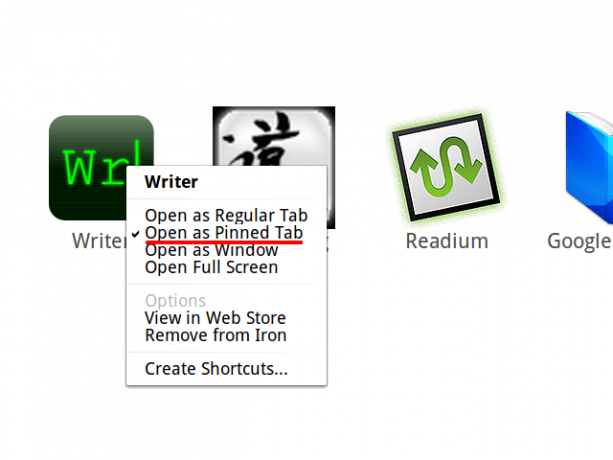
Se o seu navegador estiver sofrendo sobrecarga de guias, instale Gerenciador de layout para controlar as coisas, mas primeiro leia Saikat visão geral da extensão do Gerenciador de Layout Salve e recarregue as guias do navegador da maneira que você gosta com o Gerenciador de Layout [Chrome]Na minha humilde opinião, o Gerenciador de layout é um recurso que o Chrome ou todos os navegadores devem ter por padrão. Não é um trabalho complicado, simplesmente permite que você salve ... consulte Mais informação . Se você é um usuário do Firefox, tente isto abordagem minimalista ao gerenciamento de guias A abordagem minimalista para sobrecarga de guias do Firefox consulte Mais informação .
Conheça melhor o seu mecanismo de pesquisa
Passei anos usando a pesquisa do Google da maneira mais básica possível, sem usar filtros ou truques avançados de palavras-chave para encontrar as coisas mais rapidamente. Quando mudei para o DuckDuckGo, explorei em detalhes. Fiquei surpreso ao encontrar muitos recursos úteis, como ! bang, que, por exemplo, me permite pesquisar MakeUseOf na barra de endereços anexando !fazer uso de à minha consulta de pesquisa. Essa alternativa do Google também tem vários outros truques 10 respostas instantâneas úteis ao DuckDuckGo que economizam seu tempo e alguns cliquesO Instant Answers é uma coleção de itens do DuckDuckGo que potencialmente tornam sua vida de pesquisa on-line um pouco mais fácil. Aqui estão dez de uma lista enorme que você pode experimentar neste mecanismo de pesquisa alternativo. consulte Mais informação na manga. Eu gostaria de ter aproveitado vantagem semelhante dos recursos de pesquisa do Google antes.
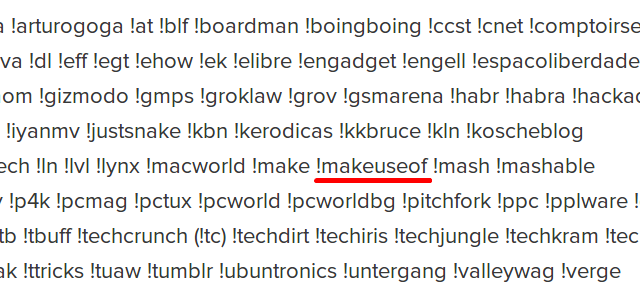
A pesquisa na web é um dos aspectos mais importantes da nossa atividade online. Se você usa Google, Yahoo, Bing, DuckDuckGo ou qualquer outro mecanismo de pesquisa, saiba do que ele é capaz, para que você possa pesquisar com mais inteligência. Os mecanismos de pesquisa fornecem várias ferramentas para oferecer a você resultados mais relevantes, velozes. Eles também respondem rapidamente a perguntas comuns, como significados, conversões, clima, localização geográfica, preços das ações etc., se você souber o que digitar na barra de pesquisa. Como uma amostra, aqui estão oito maneiras em que o Google simplifica a pesquisa na Web 8 dicas de pesquisa do Google para manter-se acessível o tempo todoOs números não mentem, e os números sugerem que a maioria dos usuários da Internet escolhe o Google em relação ao resto da concorrência. Com isso em mente, é importante garantir que todos esses usuários do Google ... consulte Mais informação .
Bookmark eficientemente
Em vez de marcar as coisas aleatoriamente e acabar com um conjunto bagunçado de links não relacionados, faça um sistema em vigor para gerenciar seus favoritos 3 truques simples e elegantes para parar de se afogar em seus próprios favoritosSe você precisar se livrar das garras dos seus favoritos, este artigo é para você. Gerencie seus favoritos com essas dicas lógicas simples e traga algum método à loucura da acumulação de favoritos. consulte Mais informação . Ctrl + D é seu amigo para marcar páginas rapidamente. Se você preferir um aplicativo de terceiros, Bolso está entre as opções mais populares disponíveis e, com a interface Pocket reprojetada, tornou-se apenas melhor.
Saved.io é outra maneira interessante de salvar o conteúdo para mais tarde. Depois de se inscrever no serviço, sempre que desejar salvar um link, prefixe o URL com saved.io/. O link é salvo na nuvem e pode ser acessado de qualquer lugar sem a necessidade de instalar qualquer complemento. Inserindo listname.saved.io/ antes que o URL crie automaticamente uma nova lista e salve o URL atual nela.
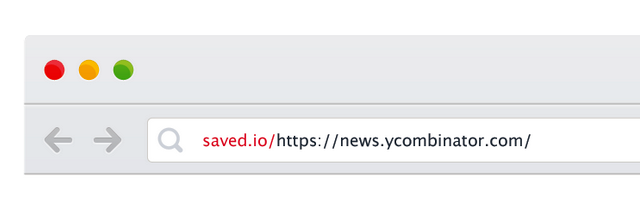
Declutter Extensions
Embora as extensões sejam úteis, muitas vezes causam distração, especialmente as mais ocupadas, como extensões de mídia social e notificadores de e-mail. A solução para se livrar dessa desordem visual e mental é ocultar as extensões da vista. No Chrome, você pode fazer isso clicando com o botão direito do mouse no ícone da extensão onde fica ao lado do Omnibar e selecionando Botão Ocultar no menu suspenso subsequente.
Melhor ainda, desative todas as extensões que você usa com pouca frequência. Se você deseja exibir as extensões ou ativá-las novamente, pode fazê-lo na página Extensões, que é acessível digitando chrome: // extensões / no bar omni.
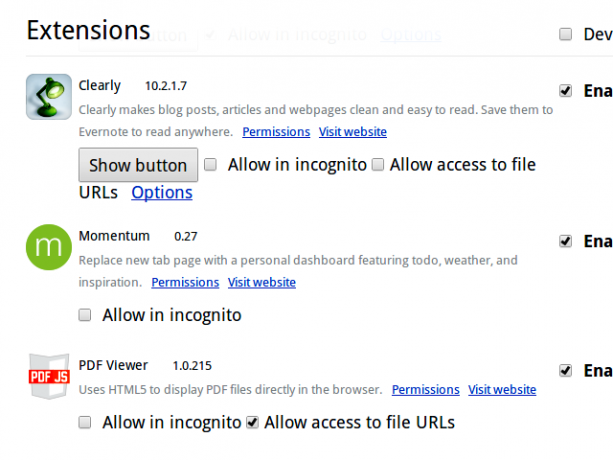
Nas versões anteriores do Firefox, você poderia arrastar todas as extensões para uma barra de ferramentas separada, ocultar e exibir a barra de ferramentas como e quando necessário. Mas isso não é mais possível por padrão com a versão mais recente, o Firefox 29. Felizmente, é possível se você restaurar o tema clássico do Firefox Como restaurar o tema clássico do Firefox no Firefox 29"O que aconteceu com minhas abas? E o que é esse botão com aparência de hambúrguer e Chrome na minha barra de ferramentas do Firefox?? "Aqui estão algumas respostas para os usuários do Firefox que acordaram um dia para se verem usando o Firefox 29. consulte Mais informação .
Surf Smarter
As etapas descritas aqui podem parecer simples demais para fazer a diferença, mas, pela minha experiência, elas realmente Faz. A navegação está no centro de nossa experiência digital. Tornar o mais eficiente e confortável possível é apenas um bom senso, e se você ganha a vida com a Web, é uma obrigação.
Quais truques você usa para acelerar sua navegação? Deixe-nos saber nos comentários.
Crédito de imagem: a imagem em destaque é um derivado de arvindgrover através da Compfightcc
Akshata treinou em testes manuais, animação e design de UX antes de se concentrar em tecnologia e escrita. Isso reuniu duas de suas atividades favoritas - entender os sistemas e simplificar o jargão. Na MakeUseOf, Akshata escreve sobre como tirar o melhor proveito dos seus dispositivos Apple.


